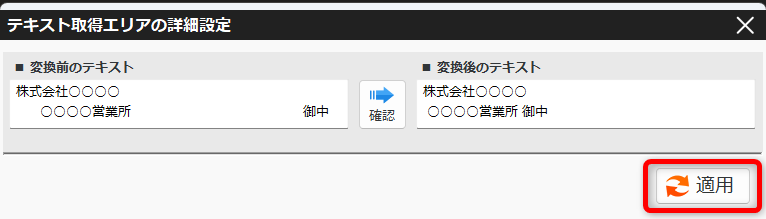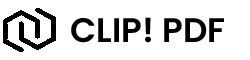取得したテキストから空白スペースを処理する手順を説明します。
使用するオプション機能
- PDF上のテキストを自動で一括取得
PDFからテキストを取得するページ
まず、取得したいテキストをPDF上でドラッグします。
歯車ボタンをクリックし詳細設定画面を開きます。
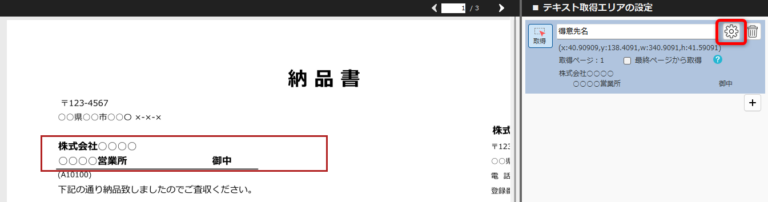
詳細設定画面の左上に表示されているて「変換前のテキスト」がPDF上から取得したテキストです。
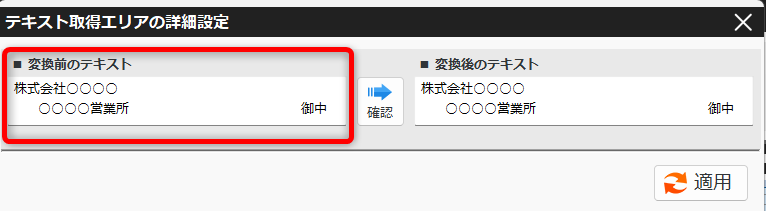
テキスト中のスペースをすべて削除する
得意先名にある余分な空白をすべて削除します。
「テキスト中にあるすべての全角または半角スペースを削除する」チェックボックスを選択し、確認ボタンをクリックします。
変換後のテキストで、スペースが削除されていることを確認できます。
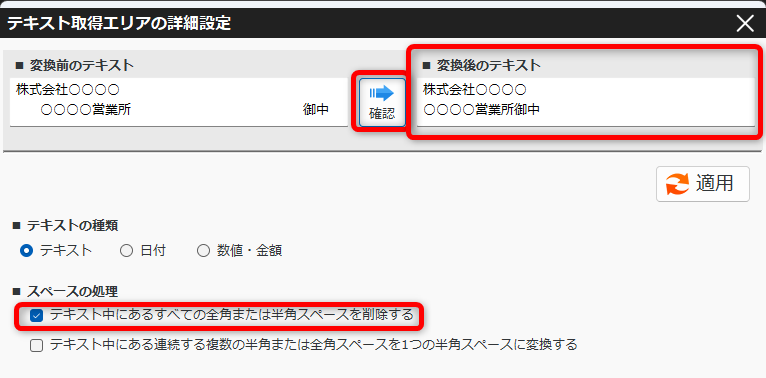
テキスト中のスペースを1つの半角スペースにまとめる
得意先名にある余分な空白を、1つの空白にまとめます。
「テキスト中にある連続する複数の半角または全角スペースを1つの半角スペースに変換する」チェックボックスを選択し、確認ボタンをクリックします。
変換後のテキストでは、連続した複数のスペースが、1つの半角スペースにまとめられていることを確認できます。
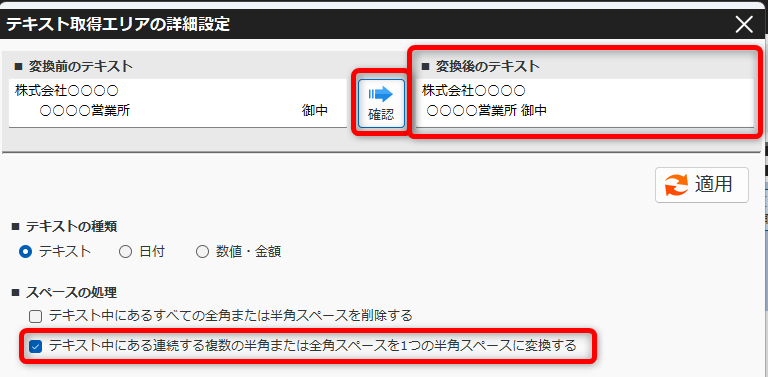
設定を保存する
設定後は「適用」ボタンをクリックして、設定内容を保存します。